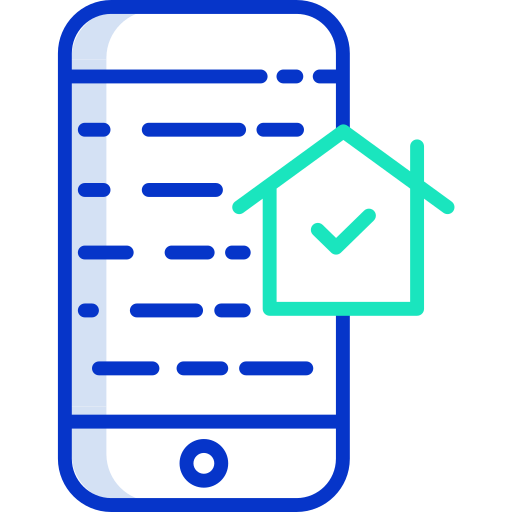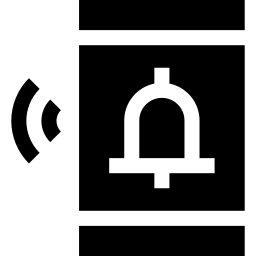Как скрыть уведомления на Samsung Galaxy S10?
На устройстве Android вы довольно часто будете получать уведомления о новых публикациях в приложении социальной сети, новом обновлении Android, новом письме. Но иногда у вас будет слишком много уведомлений на панели уведомлений, и ваш Samsung Galaxy S10 не перестанет звонить. На Android вы сможете удалить все уведомления или только для определенных приложений. Затем вы сможете выбрать, отображать ли эти уведомления на заблокированном экране, но скрыть их содержимое.
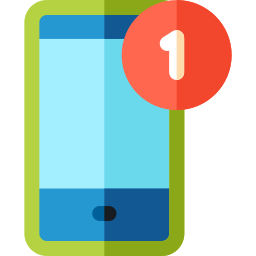
Что такое уведомление и где оно может появиться?
Уведомление – это более или менее разработанное сообщение, чтобы уведомить вас о новом контенте в ваших приложениях. Все это может касаться нового электронного письма, нового sms, новой публикации от человека, на которого вы подписаны в социальной сети, такой как Instagram или Facebook, … Это уведомление может отображаться на заблокированном экране вашего Samsung Galaxy S10, а также в уведомлении панель на главном экране вашего Android-смартфона. У вас есть возможность изменить это отображение уведомлений для:
- Показывать уведомление на заблокированном экране, а также предварительный просмотр этого уведомления
- Отобразите это уведомление на панели уведомлений в верхней части главного экрана вашего Samsung Galaxy S10.
- Скрыть эти уведомления с экрана блокировки или главного экрана
- Измените звук уведомлений на вашем Samsung Galaxy S10
- Отключить звук уведомлений
Какой способ скрыть панель уведомлений на Samsung Galaxy S10?
Вы больше не хотите получать уведомления в верхней части главного экрана. Вы можете отключить отображение всех уведомлений на панели уведомлений, для этого прочтите следующие шаги:
Программы для Windows, мобильные приложения, игры - ВСЁ БЕСПЛАТНО, в нашем закрытом телеграмм канале - Подписывайтесь:)
- Зайдите в меню настроек вашего Samsung Galaxy S10.
- Найдите в меню уведомлений
- Отключить значки значков приложений
- И выберите панель уведомлений или строку состояния и снимите флажок Отображать значки приложений.
Как можно перестать получать уведомления от определенного приложения на устройстве Android?
Иногда это будут уведомления приложений, которые вы больше не хотите видеть в верхней части экрана или внутри заблокированного экрана. На мобильном телефоне Android вы можете выбрать, может ли приложение отображать уведомления, может ли оно издавать звук, и выбрать, для каких уведомлений будет возможно отображение. Давайте рассмотрим пример, чтобы понять. У каждого есть Facebook на мобильном телефоне. У вас будет два способа изменить настройки уведомлений для Facebook.
Полностью отключить уведомления приложений на Samsung Galaxy S10
Если вам вообще не нужны уведомления для Facebook, вы найдете очень простой способ. На следующем экране уведомлений для Facebook проведите пальцем вниз от верхнего края экрана по домашнему экрану Samsung Galaxy S10. Затем в уведомлении Facebook сделайте долгое нажатие. С этого момента вы можете отключить уведомления для Facebook.
Выберите, какое уведомление может отображаться для Facebook
Однако иногда вы не хотите полностью удалять все уведомления, а только некоторые. Вы можете для каждого приложения выбрать, какое уведомление будет отображаться. Обратитесь к следующему руководству, чтобы выполнить эту настройку:
- Зайдите в меню настроек вашего Samsung Galaxy S10.
- Выберите приложения
- И выберите Facebook как часть нашего примера
- И спуститесь в меню и нажмите Уведомления.
- На экране уведомлений Facebook вы увидите несколько вариантов:
- Показывать уведомления или нет
- Уведомления об обратной связи
- Уведомления о новостях от друзей
- Уведомления о приглашениях
- Уведомления о днях рождения
- Каждое уведомление можно активировать или деактивировать
- Для каждого варианта вы сможете щелкнуть по нему и, таким образом, получить доступ к настройкам отображения уведомлений:
- Звук или так тихо
- Вибрировать или нет
- Мигающий свет
- Экран блокировки
Как можно скрыть содержимое уведомления на заблокированном экране вашего Samsung Galaxy S10?
Как видно выше, вы сможете выбрать для каждого приложения, может ли уведомление отображаться в панели уведомлений, а также на заблокированном экране. Однако при просмотре уведомления на экране блокировки может отображаться предварительный просмотр содержимого в зависимости от уведомления. Например, при уведомлении о сообщении Messenger предварительный просмотр сообщения может быть виден на экране блокировки. Чтобы удалить этот предварительный просмотр, следуйте нашим инструкциям:
- Откройте меню настроек вашего Samsung Galaxy S10.
- Вытяните меню и нажмите на заблокированный экран.
- Затем нажмите Уведомления, тогда у вас будут варианты:
- Включение и отключение уведомлений на экране блокировки
- Показать значки приложений
- Скрыть предварительный просмотр содержимого уведомления
Если вы ищете дополнительную информацию о своем Samsung Galaxy S10, вы можете прочитать другие статьи в категории: Samsung Galaxy S10.
Программы для Windows, мобильные приложения, игры - ВСЁ БЕСПЛАТНО, в нашем закрытом телеграмм канале - Подписывайтесь:)